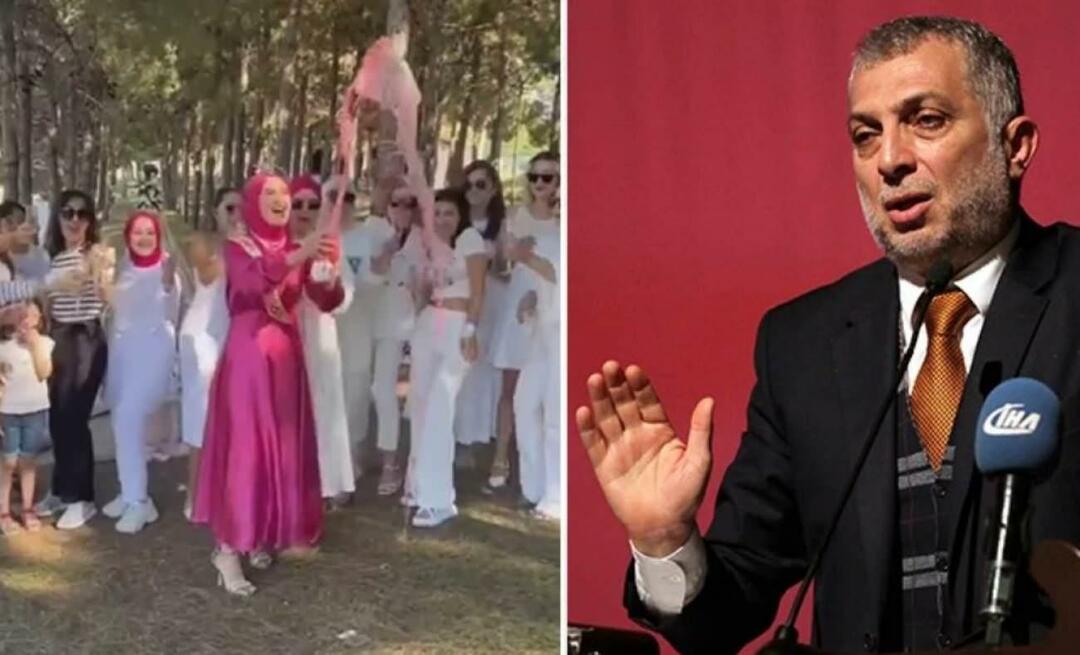Hur du justerar storleken på Windows 7 Aktivitetsfält-miniatyrer
Microsoft Vindovs 7 / / March 18, 2020

När du har ett upptaget skrivbord kan det vara svårt att gå tillbaka till aktivitetsfältet och hitta det sista fönstret du arbetade i innan du bytte appar eller minimerade. För att hjälpa till med detta inkluderade Microsoft i Windows 7 nådigt samma förhandsvisare i aktivitetsfältet som vi blev älskade i Vista. Det enda problemet som vissa människor kan ha, dock särskilt på små skärmar, är att förhandsgranskningarna i aktivitetsfältet är mycket små. Låt oss ändra storlek på dem!
För att justera denna storlek kommer vi att ändra Windows-registret. Som vanligt ger vi den vanliga varningen om att ändra registret, fel väg, kan allvarligt krossa ditt system. Pinne till den här groovy hur du ska och du ska ha det bra, men om du är den extra försiktiga typen kanske du vill Skapa en systemåterställningspunkt.
Hur du ändrar storlek på Aktivitetsfältets miniatyrförhandsvisning i Windows 7
1. Klick de Windows Start-meny Orb och då Typ i regedit. Nu TryckStiga på eller Klick de regedit.exe länk.
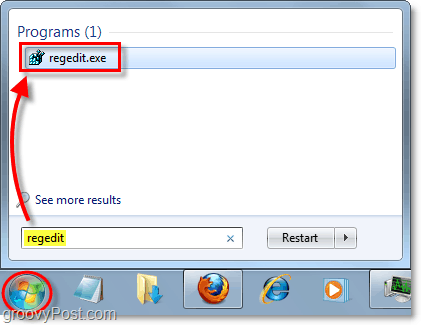
2. I registerredigeraren Bläddra till följande registernyckel:
HKEY_CURRENT_USERSoftwareMicrosoftWindowsCurrentVersionExplorerTaskband
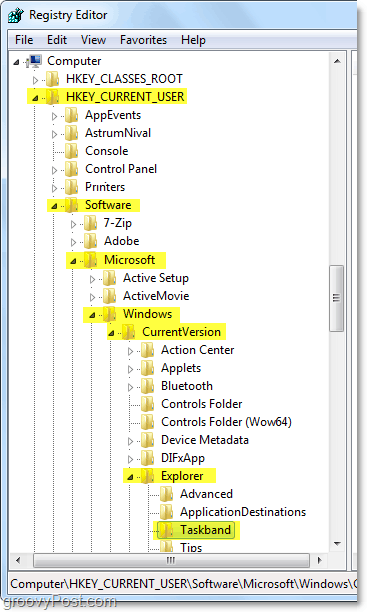
3. Högerklicka de Taskband registernyckel och VäljNytt> DWORD (32-bitars) värde.
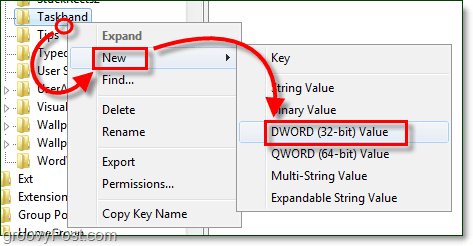
4. Högerklicka de Nytt värde och VäljDöp om. namn DWORD MinThumbSizePx.
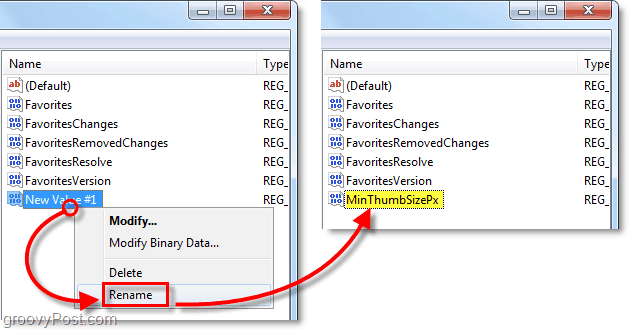
5. Dubbelklicka MinThumbSizePx till Ändra det är värden. Uppsättning de Värdedata till antalet pixlar du vill att miniatyrbilder ska vara. Beroende på din skärmstorlek kanske du vill göra dessa större eller mindre för min skärmstorlek jag använder 400 (Decimal). Du kanske vill hålla det här fönstret öppet under de kommande tre stegen om du vill justera denna storlek snabbt.
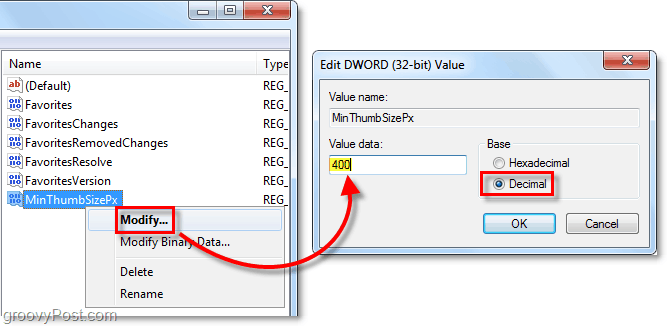
Nu är det dags att tillämpa ändringarna.
6. Klick de Startmeny Orb och då Håll nerbådeCtrl + Skift och då Högerklicka de Start meny. Från snabbmenyn Välj Avsluta Explorer.
Detta kommer att göra att aktivitetsfältet försvinner såväl som vissa andra applikationer. Få inte panik, det kommer att vara säkerhetskopierad om en sekund.
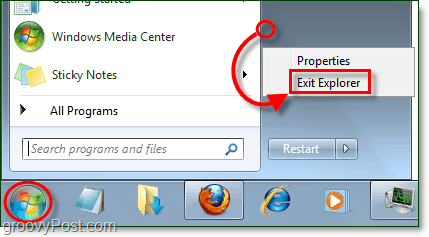
7. Samtidigt, TryckCtrl + Skift + Esc på ditt tangentbord öppnas detta Aktivitetshanteraren. Från Fil meny, VäljNy uppgift (kör ...). I fönstret Skapa ny uppgift som visas, Typexplorer i den vita rutan och sedan KlickOK.
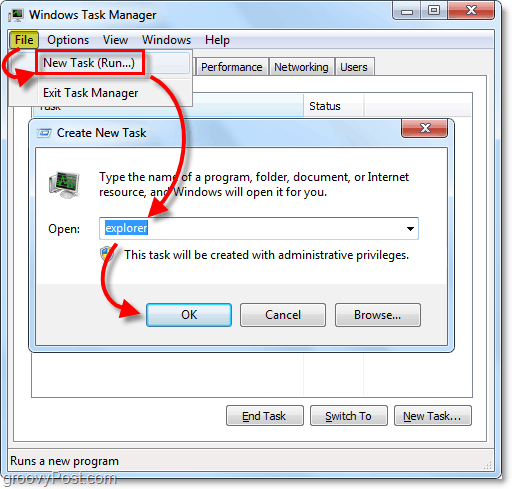
Nu är miniatyrerna den nya storleken du tilldelade dem! För mig är de mycket större och lättare att läsa. Mycket groovy!
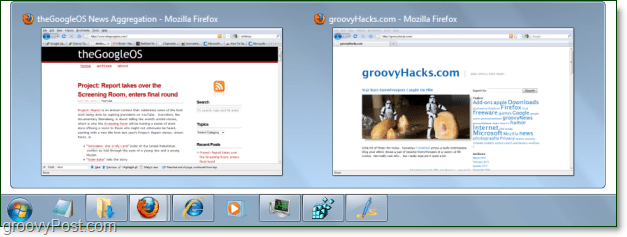
Det finns också flera andra egenskaper för miniatyrstorlek som kan finjusteras genom att skapa följande DWORD på samma arbetsplatsregistreringsplats.
- NumThumbnails
- MinThumbSizePx
- MaxThumbSizePx
- TextHeightPx
- TopMarginPx
- LeftMarginPx
- RightMarginPx
- BottomMarginPx
- ThumbSpacingXPx
- ThumbSpacingYPx
Tankar, frågor? Lämna en kommentar nedan så kanske du vill Prenumerera till groovyPost-flödet för dagliga teknikrelaterade tips, nyheter och handledning.